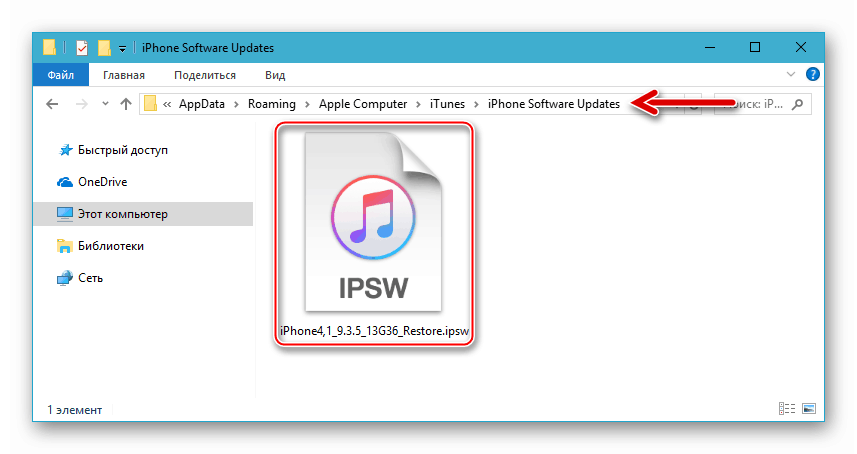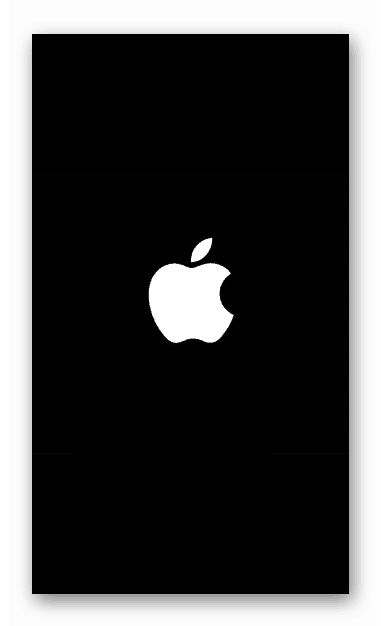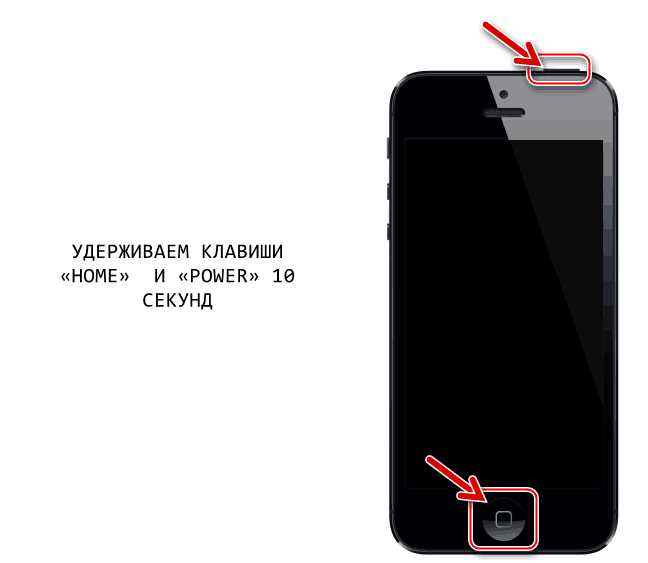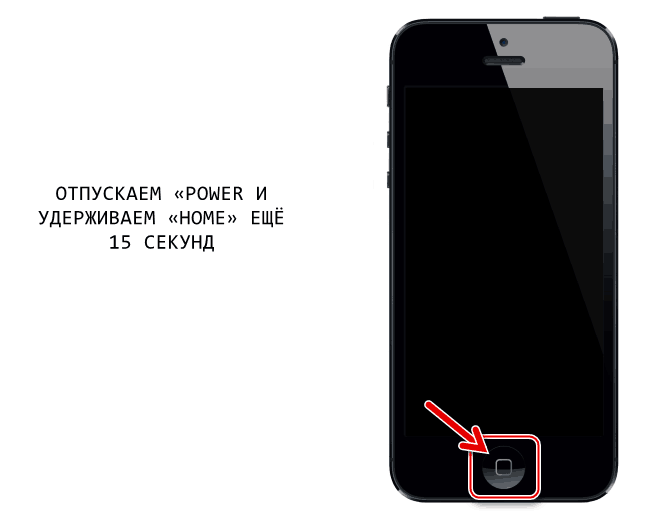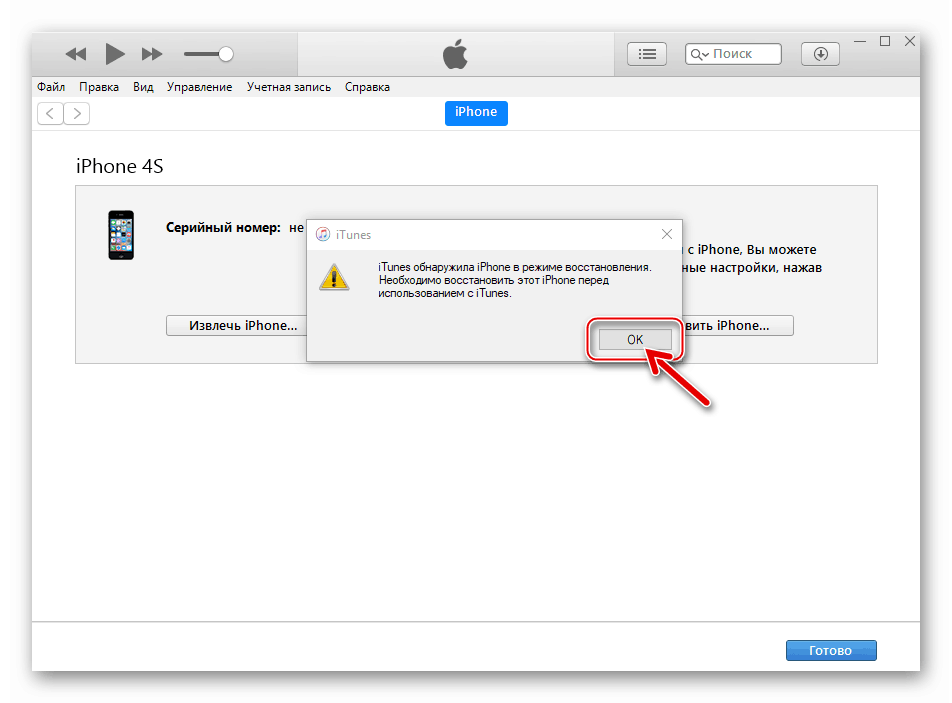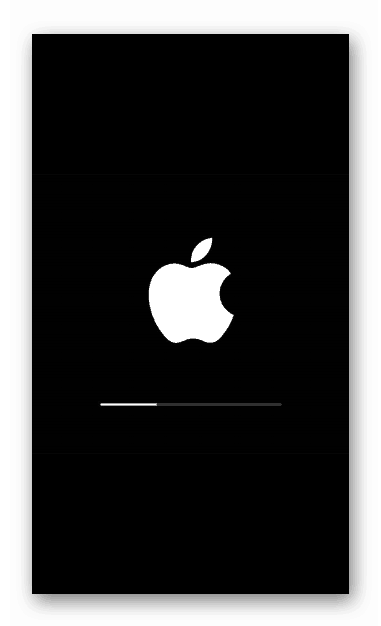Как да мига iPhone 4S
Всеки софтуер, включително операционната система iOS, която управлява мобилните устройства на Apple, поради влиянието на различни фактори, или просто с течение на времето, изисква поддръжка за гладкото му функциониране. Най-кардиналният и ефективен метод за премахване на натрупаните по време на работа с iOS проблеми е преинсталирането на тази операционна система. Материалът, предлаган на вашето внимание, съдържа инструкции, след които можете да мигате самостоятелно модела на iPhone 4S.
Манипулациите с операционната система iPhone се извършват от документираните методи на Apple и като цяло вероятността от възникване на проблеми с устройството по време на процеса на фърмуера и след нейното завършване е изключително малка, но не забравяйте:
Намесата в работата на софтуера на iPhone системата се прави от собственика й на свой риск и риск! В допълнение към потребителя, никой не носи отговорност за отрицателните резултати от следните инструкции!
Съдържанието
Подготовка за фърмуера
Заслужава да се отбележи, че разработчиците на софтуер от Apple направиха всичко възможно, за да гарантират, че дори толкова сериозен процес като преинсталирането на iOS на iPhone няма проблем за потребителя, но последният все още се нуждае от правилния подход за осигуряване на процедурата. Първата стъпка към успешното мигане е подготовката на смартфон и всичко необходимо.

Стъпка 1: Инсталирайте iTunes
Повечето от операциите от компютъра по отношение на iPhone 4S, включително мигането, се извършват с помощта на брандирано многофункционално приложение, познато на почти всеки собственик на продуктите на Apple, iTunes. Всъщност, това е единственият официален инструмент за Windows, който ви позволява да преинсталирате iOS на разглеждания смартфон. Инсталирайте програмата, като изтеглите дистрибуцията от връзката от статията за преглед на нашия уебсайт.
Ако трябва да се срещнете с ITTunes за първи път, препоръчваме ви да прочетете материала на линка по-долу и поне повърхностно да изучите функциите на приложението.
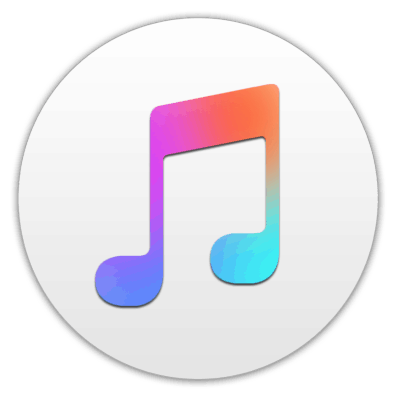
Още подробности: Как да използвате приложението iTunes
Ако iTunes вече е инсталиран на вашия компютър, проверете за актуализации и актуализирайте версията на приложението, когато е възможно.
Вижте също: Как да актуализирате iTunes на вашия компютър
Стъпка 2: Създаване на резервно копие
Методите за извършване на фърмуера на iPhone 4S предлагат изтриване на данни от паметта на устройството по време на неговото изпълнение, така че преди да продължите с процедурата, трябва да се внимава да запазите информацията за потребителя - след преинсталиране на iOS, ще трябва да възстановите данните. Архивирането няма да доведе до затруднения, ако използвате някой от инструментите, предлагани за тази цел от разработчиците от Apple.

Още подробности: Как да архивирате iPhone, iPod или iPad
Стъпка 3: iOS Update
Важен фактор за осигуряване на правилното ниво на производителност на устройствата от Apple е версията на операционната система, която контролира всяка от тях. Имайте предвид, че за да получите на iPhone 4S най-новата версия на iOS, налична за този модел, не е необходимо да преинсталирате операционната система. В повечето случаи, за да актуализирате системния софтуер, достатъчно е да използвате инструмента, с който е оборудвано устройството, или съответната функция на iTunes. Препоръки за процедурата за актуализиране на операционната система на Apple могат да бъдат намерени в статия на нашия уебсайт.
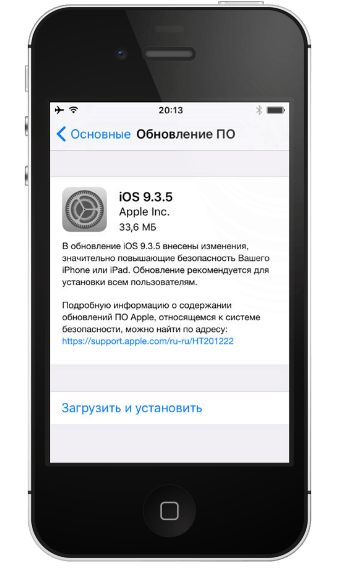
Още подробности: Как да актуализираме iOS на iPhone чрез iTunes и "over the air"
В допълнение към инсталирането на максимално възможната версия за iOS iPhone 4S, често е възможно да се повиши нивото на функционалност и производителност на смартфон чрез актуализиране на инсталираните в него приложения, включително тези, които не работят правилно.
Вижте също: Как да инсталирате актуализации на приложения на iPhone: използване на iTunes и самото устройство
Стъпка 4: Изтеглете фърмуера
Тъй като официално е спряно пускането на новата версия на мобилната операционна система на Apple за iPhone 4S, а връщането към старите версии е почти невъзможно, за потребители, които са решили да препрограмират устройството си, единствената възможност е да инсталирате iOS 9.3.5 .
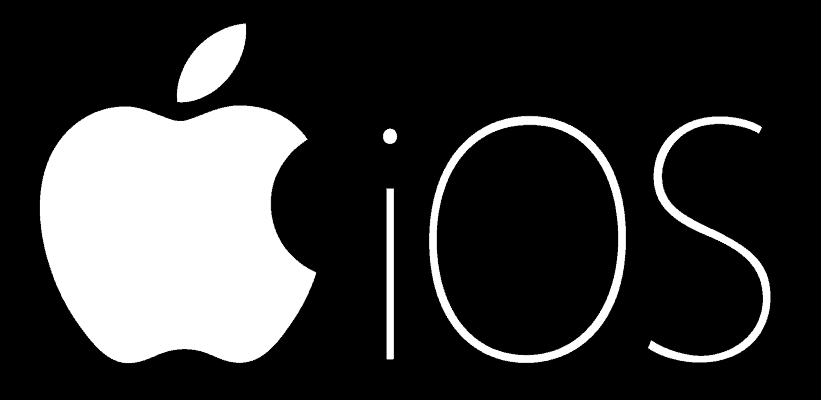
Пакетът, съдържащ компонентите на МОК за инсталиране в iPhone чрез iTunes, може да бъде получен чрез един от двата начина.
- Ако някога сте обновявали операционната система на смартфона чрез iTunes, фърмуерът ( * .ipsw файл) вече е бил изтеглен от приложението и записан на диска на компютъра. Преди да изтеглите файл от интернет, препоръчваме да прочетете материала на линка по-долу и да проверите специалния каталог - може би желаното изображение ще бъде намерено там, което може да бъде преместено / копирано на друго място за дългосрочно съхранение и по-нататъшна употреба.
![Apple iPhone 4S ipsw фърмуер файл изтеглен чрез iTunes]()
Още подробности: Където iTunes съхранява изтегления фърмуер
- Ако iTyuns не са използвани за изтегляне на системния софтуер iPhone 4C, фърмуерът трябва да бъде изтеглен от интернет. Файлът IPSW на iOS 9.3.5 може да бъде получен, като кликнете върху следната връзка:
Как да мига iPhone 4S
Двата метода за преинсталиране на iOS на iPhone 4S, предложени по-долу, включват следните подобни инструкции. В същото време процесите на фърмуера се случват по различни начини и включват различен набор от манипулации, извършвани от iTunes софтуера. Като препоръка ви препоръчваме първо да пренастроите устройството първо, а ако се окаже невъзможно или неефективно, използвайте втория.

Метод 1: Режим за възстановяване
За да се измъкнете от ситуации, в които iPhone 4S OS е загубила своята производителност, т.е. устройството не се стартира, демонстрира безкрайно рестартиране и т.н., производителят е предоставил възможност за преинсталиране на iOS в специален режим на възстановяване - Recovery Mode .

- Стартирайте iTunes, свържете кабела към iPhone 4S към компютъра.
- Изключете смартфона и изчакайте около 30 секунди. След това натиснете бутона “Home” на устройството и докато го държите, свържете кабела, свързан към компютъра. Ако успешно преминете към режим за възстановяване, екранът на iPhone показва следното:
- Изчакайте iTunes да “види” устройството. Това ще покаже появата на прозорец, съдържащ изречението "Update" или "Restore" iPhone. Кликнете върху бутона „Отказ“ тук.
- На клавиатурата натиснете и задръжте клавиша Shift , след което щракнете върху бутона Възстановяване на iPhone ... в прозореца на iTunes.
- В резултат на предишния елемент се отваря прозорецът за избор на файл. Отидете на пътя, където е съхранен файлът "* .ipsw" , изберете го и натиснете "Open".
- Когато получите съобщение, че приложението е готово да изпълни процедурата за мигане, щракнете върху "Възстановяване" в неговия прозорец.
- Всички по-нататъшни операции, които предполагат преинсталиране на iOS на iPhone 4S в резултат на тяхното изпълнение, се извършват от софтуера в автоматичен режим.
- Не прекъсвайте процеса! Можете да изчакате завършването на преинсталирането на iOS и да наблюдавате за уведомления за хода на процедурата в прозореца на iTyuns, както и за лентата на състоянието, която се попълва.
- След завършване на манипулацията, iTunes за кратко време ще покаже съобщение, че устройството се рестартира.
- Изключете устройството от компютъра и изчакайте малко докато стартира повторно инсталирания iOS. В същото време, екранът iPhone 4S продължава да показва логото на Apple за зареждане.
![iPhone 4S устройство стартира след фърмуера чрез iTyuns в режим на възстановяване]()
- Това преинсталиране на мобилната операционна система се счита за завършено. Преди да може напълно да използва устройството, остава само да определи основните параметри на мобилната операционна система и да възстанови информацията за потребителя.
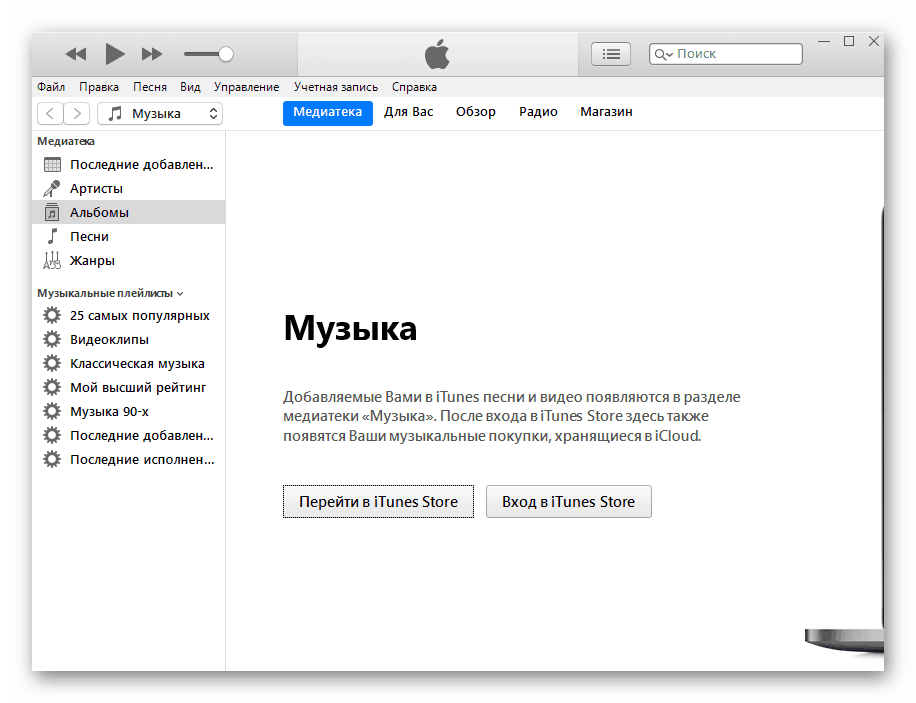

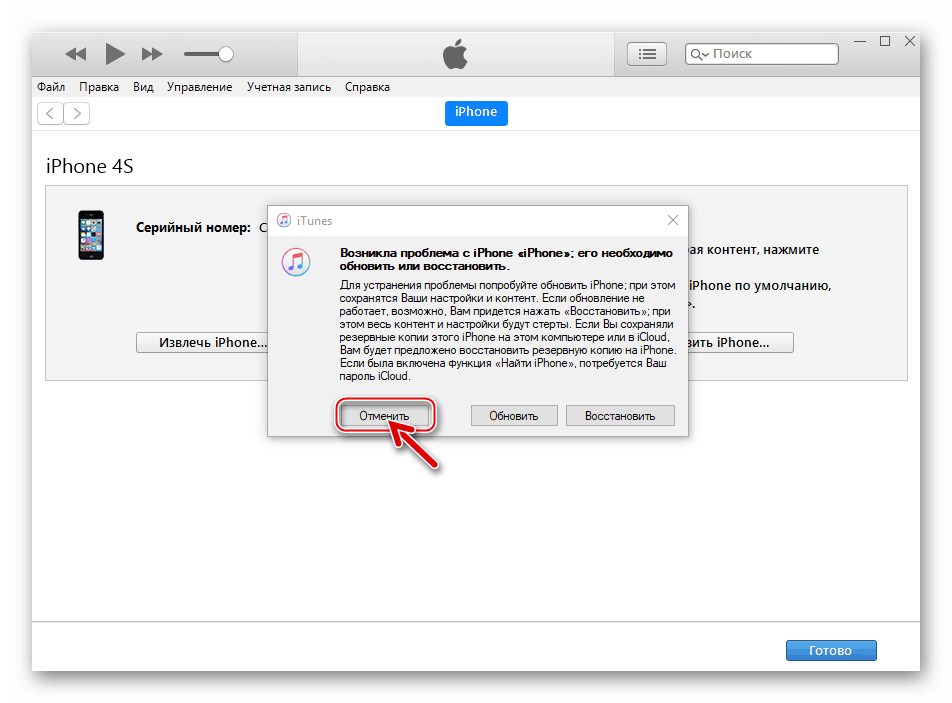
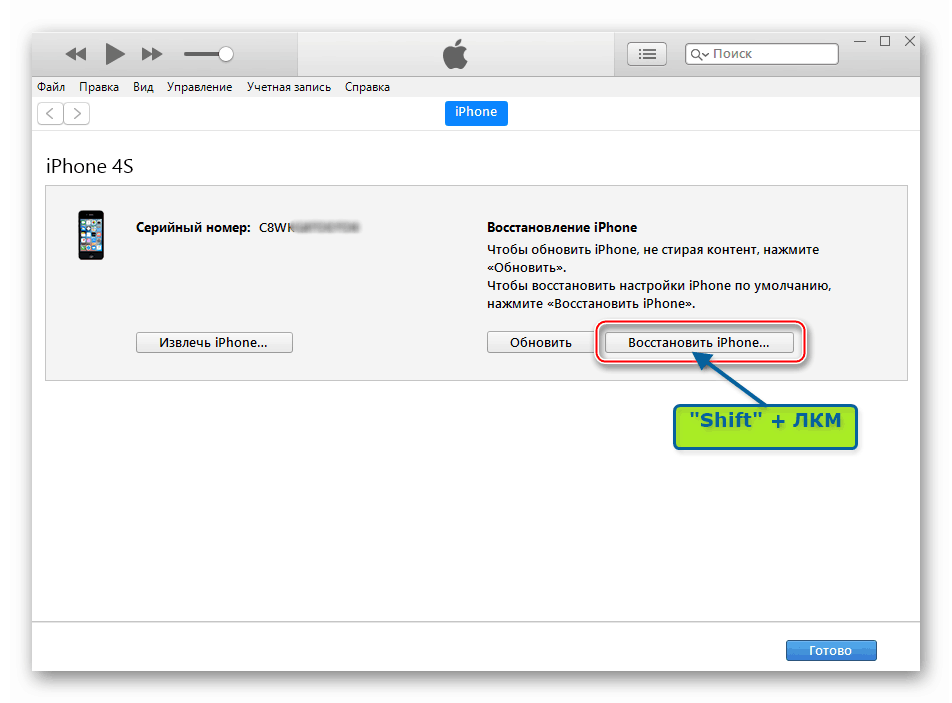
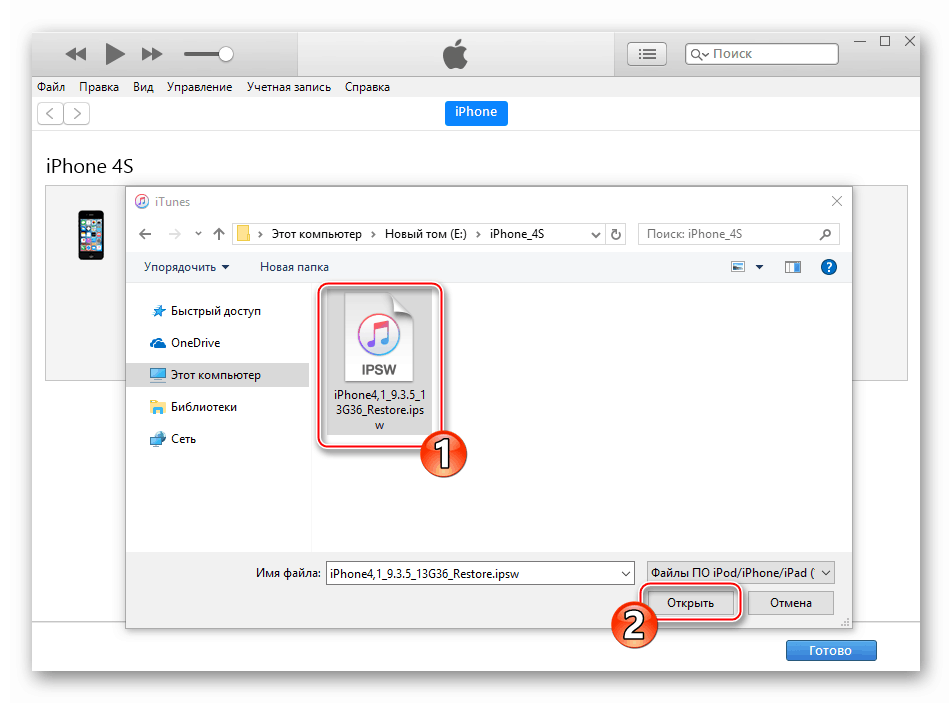
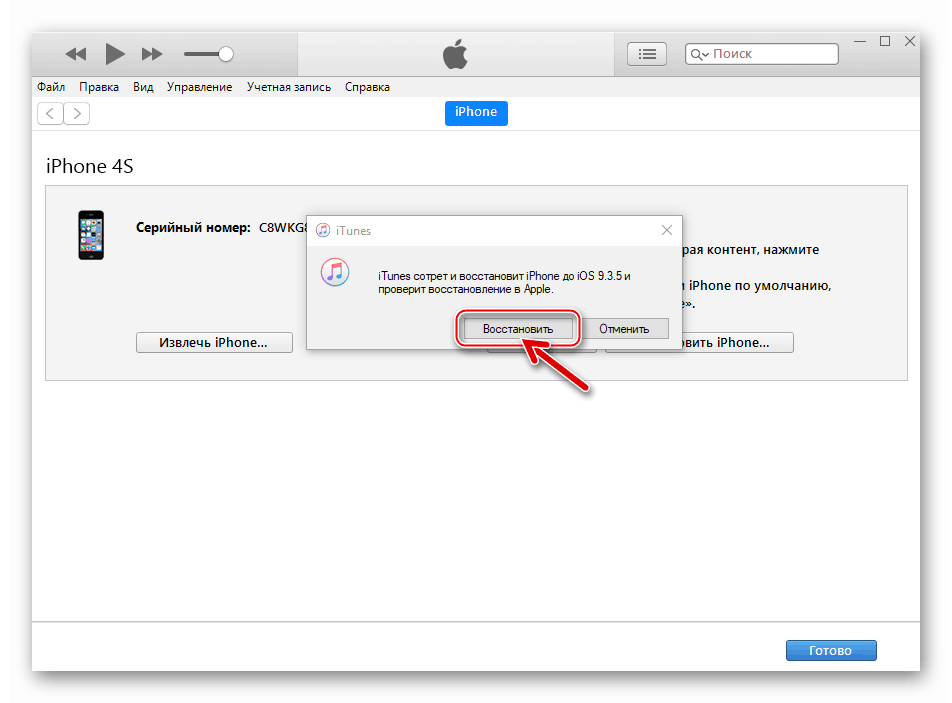
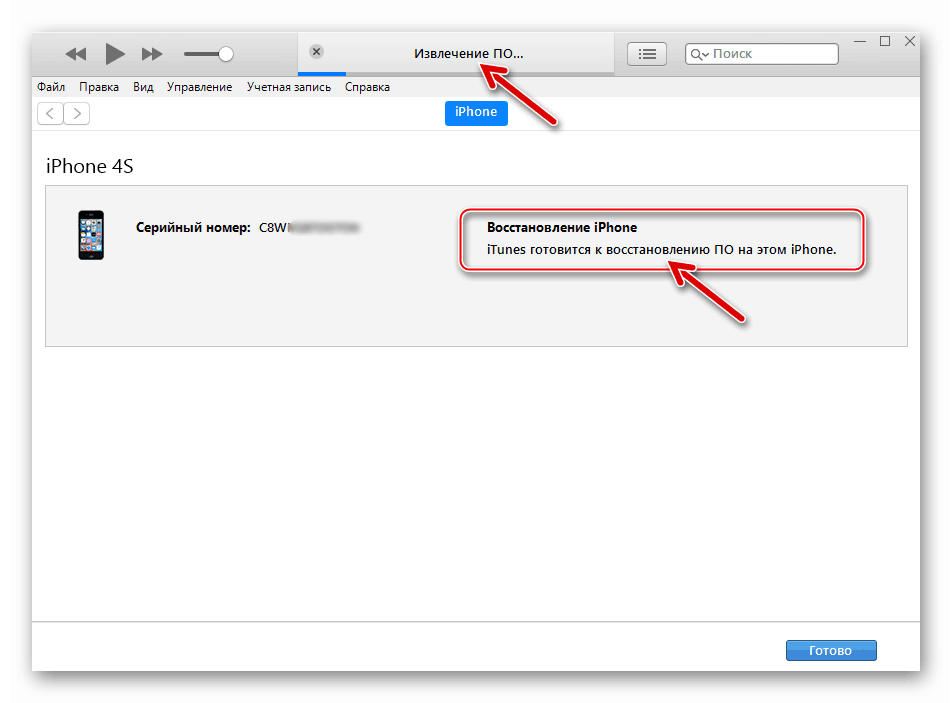
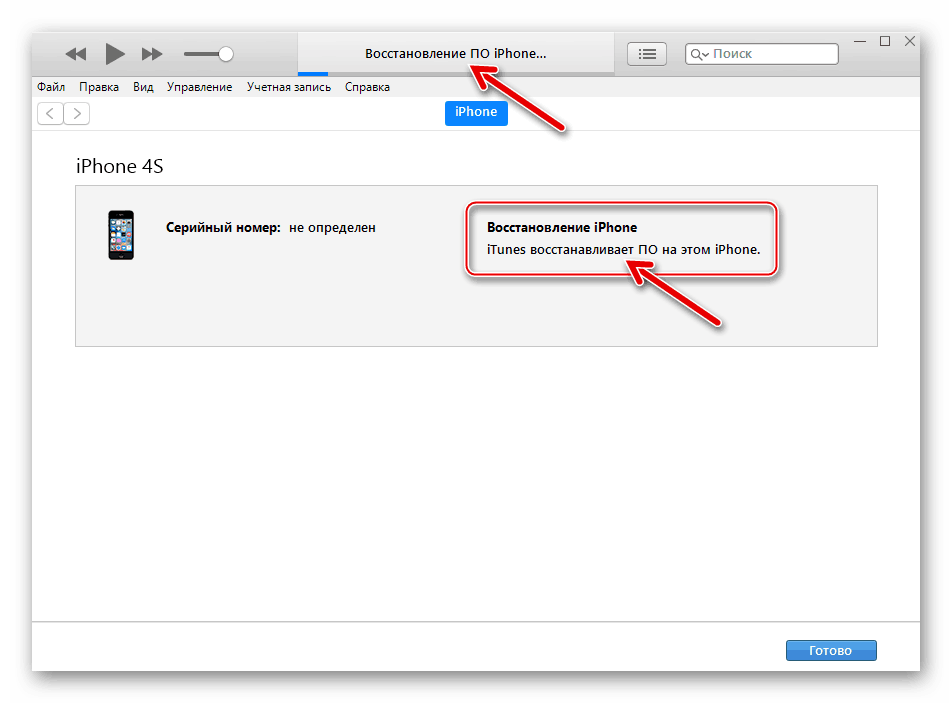
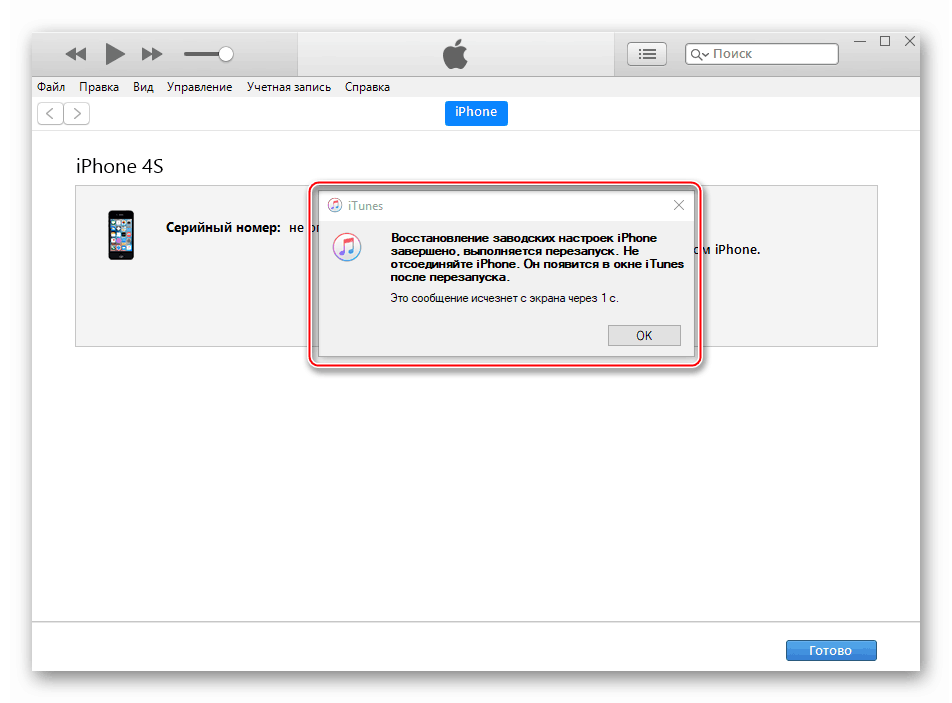
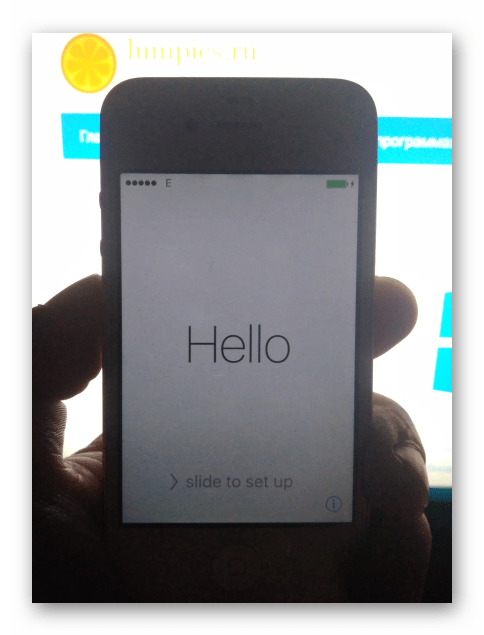
Метод 2: DFU
По-фундаментален метод за мигане на iPhone 4S в сравнение с горното е операцията в режим на обновяване на фърмуера на устройството (DFU) . Може да се каже, че само в режим DFU е възможно да се преинсталира напълно iOS. В резултат на следващите инструкции, устройството за зареждане на смартфона ще бъде презаписано, паметта ще бъде преразпределена, всички системни дялове на паметта ще бъдат презаписани. Всичко това позволява да се елиминират дори сериозни откази, в резултат на проявлението на които става невъзможно да се стартира нормално IOS. В допълнение към възстановяването на iPhone 4S, чиято операционна система се разби, следните препоръки са ефективно решение на проблема с мигането на устройствата, на които е инсталиран Jailbreak.

- Стартирайте iTunes и свържете вашия iPhone 4S кабел към вашия компютър.
- Изключете мобилното устройство и го прехвърлете в състоянието DFU. За да направите това, трябва последователно да направите следното:
- Натиснете бутоните "Home" и "Power" и ги задръжте за 10 секунди;
- След това отпуснете „Power“ и продължете да натискате бутона „Home“ за още 15 секунди.
![Apple iPhone 4S как да превключите смартфона в DFU режим]()
![Apple iPhone 4S превключва устройството в режим DFU за фърмуер]()
Можете да разберете, че желаният резултат е постигнат с появата на съобщението "iTunes е намерил iPhone в режим на възстановяване" от iTunes. Затворете този прозорец, като кликнете върху „OK“ . Екранът на iphone остава тъмен.
![Apple iPhone 4S iTunes идентифицира устройството в режим DFU]()
- След това кликнете върху бутона "Възстановяване на iPhone", докато държите натиснат клавиша "Shift" на клавиатурата. Задайте пътя до файла на фърмуера.
- Потвърдете намерението да презапишете паметта на устройството, като щракнете върху бутона „Възстановяване“ в прозореца на заявката.
- Изчакайте софтуерът да предприеме всички необходими действия, наблюдавайки показателите за напредъка, показани на екрана на iPhone.
![Лентата за напредък на iPhone 4S на екрана на смартфона]()
и в прозореца на ITyuns.
- След завършване на манипулацията, телефонът автоматично ще се рестартира и ще ви подкани да изберете основните настройки за iOS. След като се появи началният екран, фърмуерът на устройството се счита за завършен.
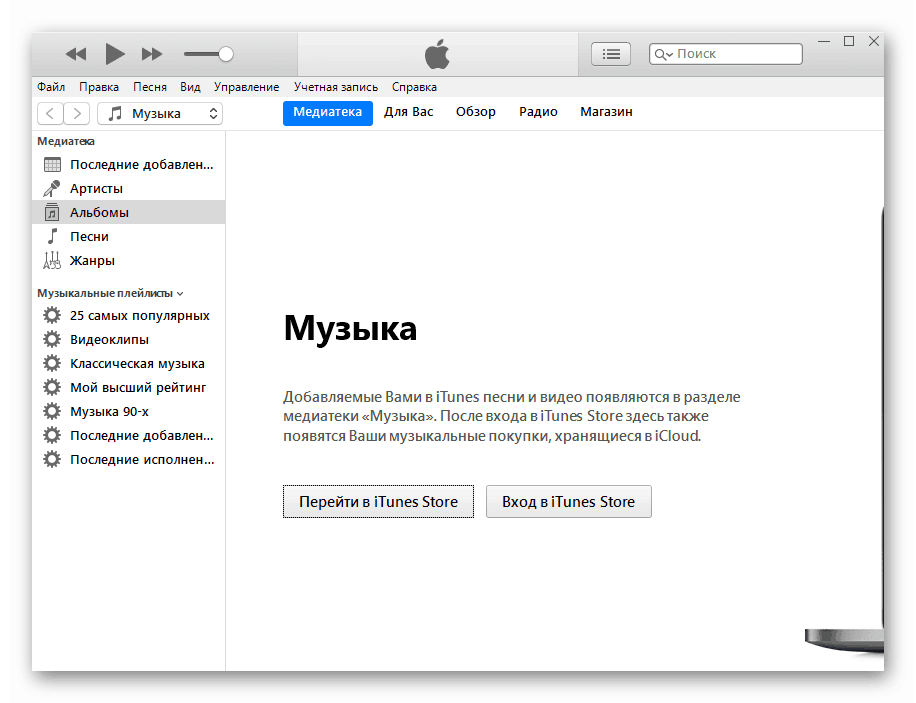
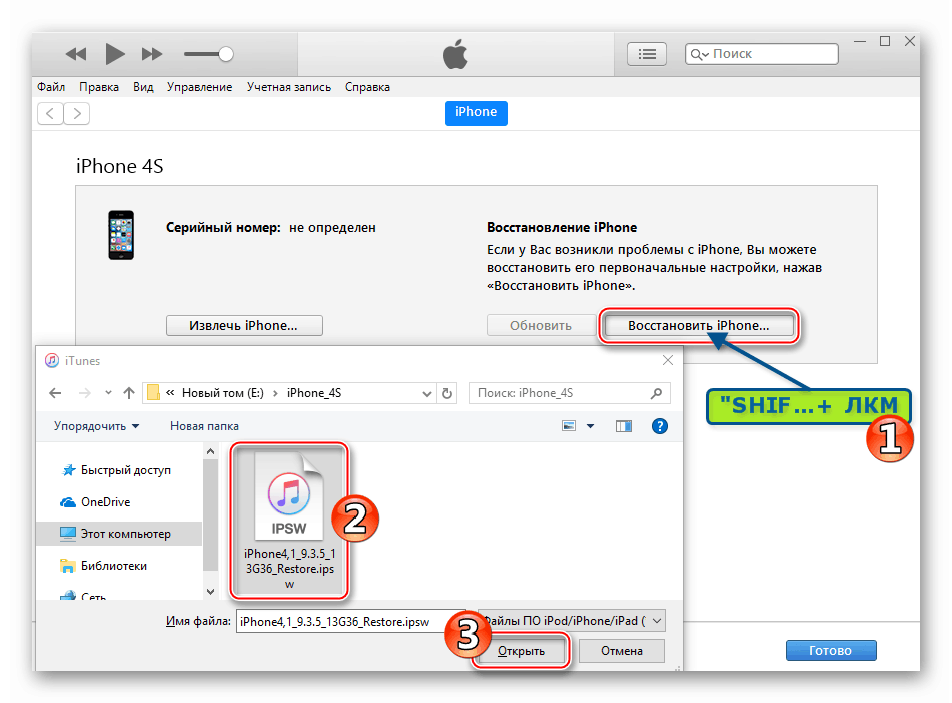
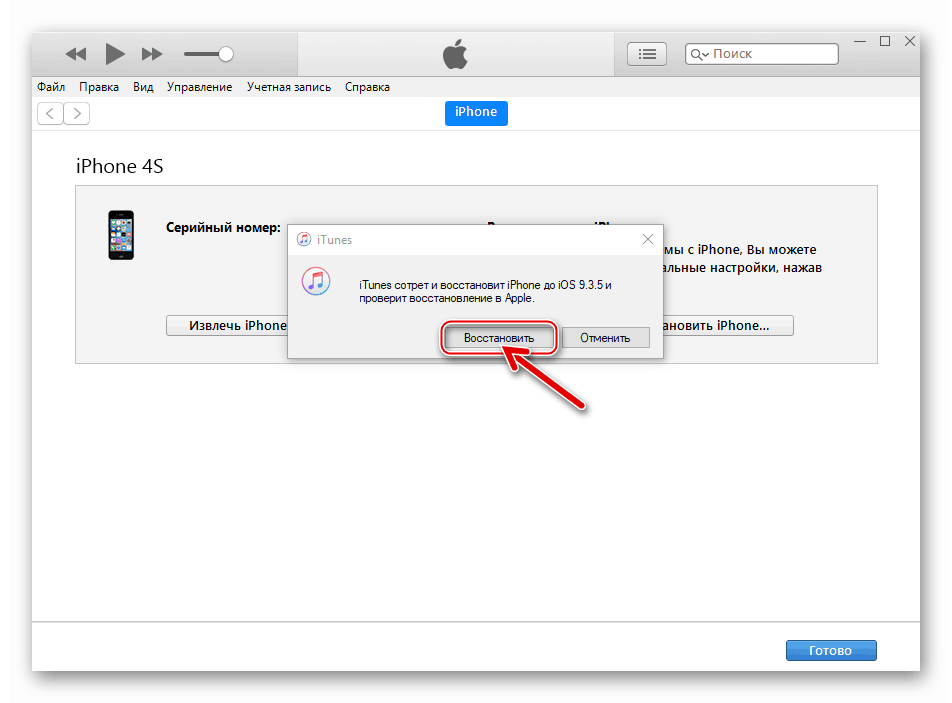
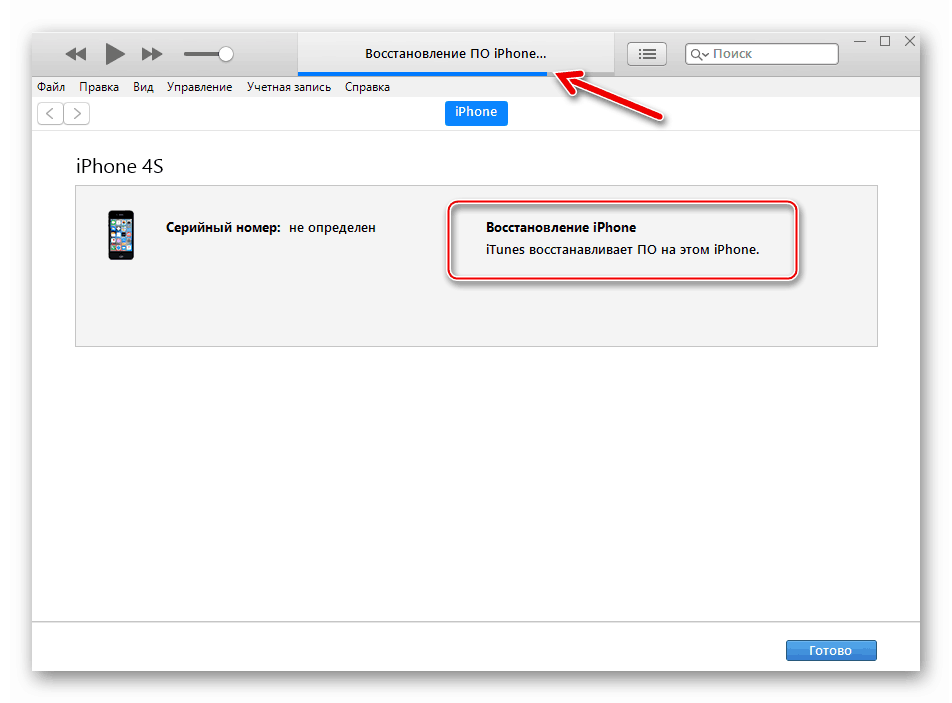
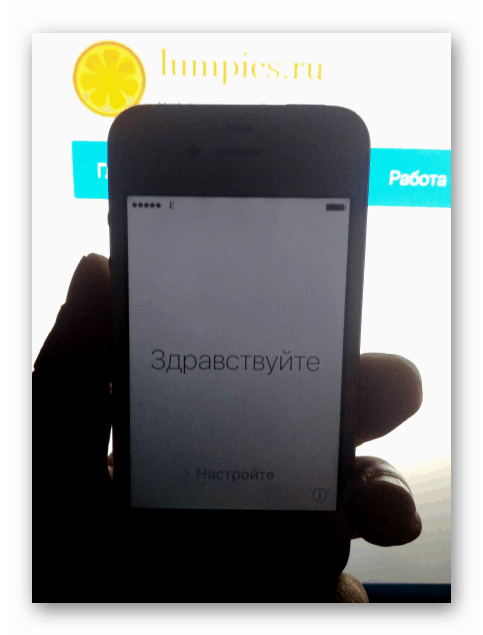
заключение
Както можете да видите, създателите на iPhone 4S максимално опростиха процедурата, която включваше потребителя да мига устройството. Въпреки мащаба на процеса, обсъден в статията, неговото прилагане не изисква задълбочени познания за функционирането на софтуера и хардуера на смартфона - преинсталирането на операционната система се извършва от собствения софтуер на Apple с малка или никаква намеса на потребителя.